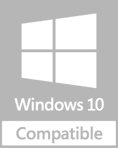SETTING KONEKSI LAN KOMPUTER DENGAN TIMBANGAN DIGITAL
Setting koneksi LAN komputer dengan timbangan digital. Pada tutorial sebelumnya Kita telah membahas bagaimana Cara Install Software Digi Labelnet beserta settingan awal untuk penggunaan timbangan digital. Pada tahap selanjutnya Kita akan membahas bagaimana Setting koneksi LAN komputer dengan timbangan digital.
Sebelum melakukan penyettingan IP pastikan dulu untuk IP Adress komputer Anda, agar sama dengan settingan timbangan digital Dalam melakukan penyettingan ada dua tahap:
1.Tahap Penyettingan pada Mesin Timbangan Digital
Klik tombol Menu sebanyak 4 kali > tekan angka 1-4-1 ( di layar akan terlihat "SP000") > masuk ke menu "SP049" dengan menekan tombol Enter hingga mencapai SP049

Setelah itu akan terlihat SP049, tekan angka 2 sehingga pada tampilan pole display berubah menjadi "SP049 002 002"

kemudian berlanjut ke menu SP135, dengan menekan tombol Enter hingga mencapai SP135, isi "SP135" dengan angka yang Anda inginkan (3 digit), contoh 012, kemudian tekan tombol Enter > tekan tombol PLU > lalu Restart timbangan digital (tekan tombol On/Off)

Klik tombol Menu sebanyak 4 kali > tekan angka 0-4-1-6 ( di layar akan terlihat "Scale IP"), kemudian setting pada 9 digit pertama IP komputer Anda.
Contoh : 192. 168. 001. 012
IP komputer Settingan di SP135


setelah itu tekan tombol PLU > lalu Restart timbangan digital (tekan tombol On/Off)
2. Tahap Penyettingan dalam Software Labelnet
Kemudian Kita masuk pada penyettingan dalam software Labelnet, buka software Labelnet > klik File > klik New > klik Section

Buat nama untuk section (contoh default: Section 1) > klik OK

kemudian klik Section 1 > klik New Machine

Maka akan muncul form untuk pengisian data IP, masukkan IP yang telah Anda setting pada pengaturan timbangan digital sebelumnya pada (SP135)
catatan:
meskipun pada penyetingan pada SP135 IP 192.168.001.012, tetapi pada penyettingan di software Digi Labelnet menjadi IP 192.168.1.12, untuk lebih lengkapnya lihat gambar di bawah ini

Kemudian setting Machine Model ID, Machine PSK Layout dan Machine Used seperti gambar di bawah ini, kemudian klik OK

kemudian coba ping koneksi LAN Anda, apakah sudah terhubung atau belum, ketik cmd pada pencarian > tekan tombol ENTER

lalu ketik "ping_IP ANDA" (tanpa tanda petik)

Untuk lebih lengkapnya Kami berikan tutorial versi videonya
Langkah tutorial selanjutnya adalah
Input Data Barang pada Timbangan Digital dengan Menggunakan Software Digi Labelnet
Sekian penjelasan tutorial tentang Setting Koneksi LAN Komputer dengan Timbangan Digital dalam penggunaan SID Retail Pro / Software Minimarket. Semoga dapat membantu Anda dalam melakukan penyettingan timbangan digital untuk penjualan barang.
Silahkan coba demo software toko dan software minimarket terlebih dahulu sebelum membeli. Jika ada pertanyaan yang kurang jelas bisa hubungi admin software-id.com via phone: 081234540765 / 082133038180 atau via e-mail: admin@software-id.com. Layanan customer service Kami tersedia di Live Chatting, Yahoo Messenger, dan BBM.
PESAN DAN KOMENTAR
Mau print out
Admin replay »
Software apa pak? Utk print nota otomatis setelah transaksi tersimpan
Aldit Sheva
admin
masuk ke backoffice - mutasi stok barang
admin
Md
Gimana cara mutasi stok barang dari gudang ke stok. toko
Md
Gee
Pak, mau kasih masukan, gimana kalo semua software ini dibekali dengan artificial intelligence
Gee
sastro
Gan .. itu harga 1,8 jt nya per pc atau bisa lebih dari 1 ?
sastro
CHAT SUPPORT
 | |
 | |
 | |
 | |
 | softwareid |
 | |
 | |
 |
10 ARTIKEL TERBARU
- akses database online dari berbagai sistem operasi dengan sid retail ae
- cara convert data dari sid phone pro ke sid retail pro
- pertimbangan sebelum mengajukan utang untuk usaha
- cara terbaik untuk memerangi inflasi terhadap bisnis
- fitur brilink untuk transfer dan pengambilan uang dalam software kasir sid retail pro
- plus minus pinjaman online
- mengenal port 8023 dan 8027 pada software kasir software-id
- agar produk ukm diterima oleh retail modern
- sebab konsumen lebih memilih produk luar negeri dibanding produk lokal
- sid retail support ios untuk penggunaan iphone
SOFTWARE TERBARU
5 SOFTWARE TERLARIS
ALL TAG
APLIKASI KASIR ONLINE
Aplikasi kasir berbasis online, dengan biaya langganan 100rb/bln, coba demo aplikasi kasir
aplikasi desktop bisa di download dari download sid retail ae
INFORMASI ANDA
Ip Address : 13.59.205.74
0 Pengunjung online of 0
admin@software-id.com